Aflați când site-urile web sau sistemul de rețea este redus cu EasyNetMonitor
EasyNetMonitor este un instrument portabil de monitorizare a rețelei și a site-urilor web care vă permite să verificați dacă un anumit site web sau computer de rețea este dezactivat. Are versiuni gratuite și plătite și este un instrument util pentru monitorizarea site-urilor web și a unui sistem important de rețea (de ex. servere) pentru a verifica starea lor în timp util, mai degrabă decât pentru a fi nevoie să efectueze teste elaborate proceduri. Este posibil ca un utilizator laic să poată beneficia de acest instrument urmărind site-urile web preferate. De exemplu, puteți adăuga Facebook, Twitter, etc pe lista de monitorizare și verificați dacă vreunul dintre aceste site-uri este redus. Un sistem sau un site web poate fi adăugat cu ușurință introducând adresa IP.
Pentru a adăuga o gazdă la lista computerelor de urmărit, faceți clic dreapta pe pictograma EasyNetMonitor din tava de sistem, selectați Adăuga și introduceți IP-ul computerului sau site-ului de rețea pentru a urmări. În plus, puteți specifica, de asemenea, o adresă URL a unui site sau un nume de sistem. Puteți activa opțiunea „Afișare ca pictogramă în tavă” pentru a vizualiza gazda adăugată ca o pictogramă separată în tava de sistem.
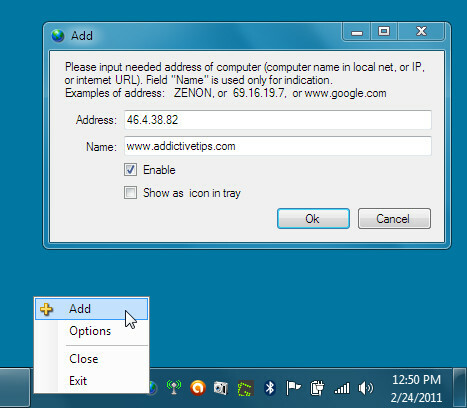
Dacă nu știți cum să aflați IP-ul unui site web, atunci accesați promptul de comandă și faceți clic pe adresa URL a site-ului, pentru a obține adresa IP. De exemplu, dacă doriți să aflați IP-ul Addictivetips, tastați Ping www.addictivetips.com și lovește Introduce.
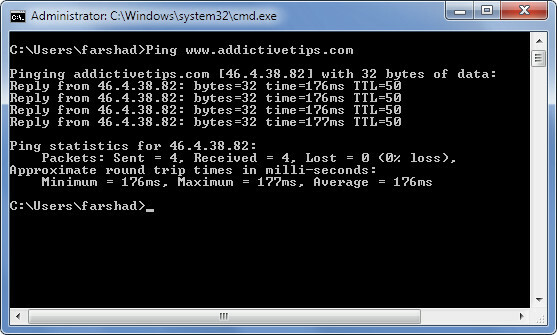
Toate sistemele sau site-urile adăugate care sunt în jos sunt afișate în roșu, în timp ce toate gazdele funcționale apar în culoarea verde. Pentru a verifica manual starea gazdei, utilizați butonul Verifica acum opțiune. Gazdele adăugate pot fi, de asemenea, șterse și editate cu opțiunile respective din tava de sistem.
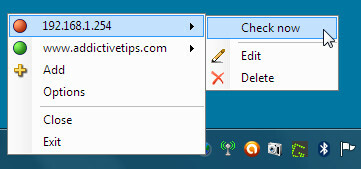
Făcând clic pe butonul Verifica acum opțiunea nu numai că afișează pictogramele tăvii sistemului în culoarea corespunzătoare (de exemplu, culoarea verde pentru a indica că gazda este funcțională), dar deschide și o fereastră care afișează latența și starea selectate gazdă. Dacă ați activat „Afișați în tava pictogramelor”Opțiunea din tava de sistem (așa cum s-a menționat mai devreme), apoi sistemul dvs. (sistemele) sau site-ul (site-ul) adăugat vor apărea lângă Pictograma EasyNetMonitor (așa cum se arată în imaginea de mai jos) în tava de sistem, care arată starea lor în culoarea respectivă.
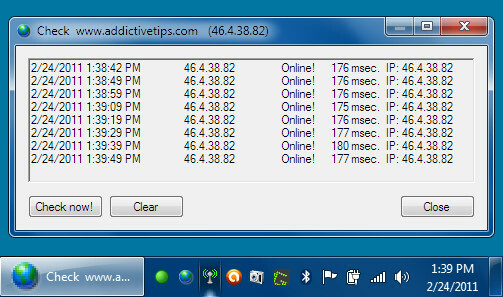
Funcția Opțiuni din EasyNetMonitor permite monitorizarea intervalului de timp, înregistrarea evenimentelor și permite pornirea automată la pornirea Windows.
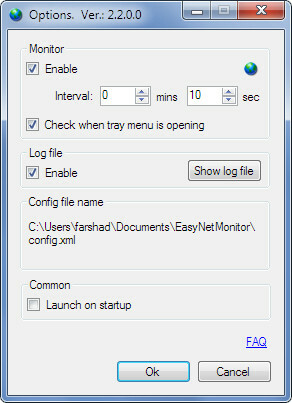
Deși EasyNetMonitor simplifică verificarea site-urilor web și a sistemelor de rețea importante, versiunea gratuită permite doar monitorizarea a două gazde.
Funcționează pe Windows XP, Windows Vista și Windows 7.
Descărcați EasyNetMonitor
Căutare
Postări Recente
Remediați MSVCR120.dll lipsește din eroarea computerului dvs. [Windows]
Fișierele lipsă au împiedicat deseori instalarea multor jocuri și p...
Cele mai bune pachete de vară pentru vara cu abur 2017
Vânzarea de vară a Steam este în plină evoluție, cu sute de titluri...
Cum să faceți Cortana utilizați browserul dvs. implicit în Windows 10
Microsoft a fost foarte restrictivă cu Cortana. Cortana nu onorează...

![Remediați MSVCR120.dll lipsește din eroarea computerului dvs. [Windows]](/f/81e3e6ba3fffbe0b6d3c5563536bc56f.png?width=680&height=100)

